μετατρέψτε MPG / MPEG σε MP4 με υψηλή ταχύτητα και υψηλή ποιότητα εικόνας / ήχου.
- Μετατρέψτε το AVCHD σε MP4
- Μετατροπή MP4 σε WAV
- Μετατρέψτε το MP4 σε WebM
- Μετατροπή MPG σε MP4
- Μετατροπή SWF σε MP4
- Μετατροπή MP4 σε OGG
- Μετατροπή VOB σε MP4
- Μετατρέψτε το M3U8 σε MP4
- Μετατρέψτε το MP4 σε MPEG
- Ενσωματώστε τους υποτίτλους σε MP4
- Διαχωριστές MP4
- Κατάργηση του ήχου από το MP4
- Μετατρέψτε τα βίντεο 3GP σε MP4
- Επεξεργασία αρχείων MP4
- Μετατροπή AVI σε MP4
- Μετατροπή MOD σε MP4
- Μετατρέψτε το MP4 σε MKV
- Μετατροπή WMA σε MP4
- Μετατρέψτε το MP4 σε WMV
Εξέχουσες μέθοδοι για το πώς να υδατογραφήσετε αποτελεσματικά τα βίντεο
 αναρτήθηκε από Λίζα Οου / 07 Φεβ 2023 17:00
αναρτήθηκε από Λίζα Οου / 07 Φεβ 2023 17:00Πολλοί άνθρωποι αναρωτιούνται τι είναι το υδατογράφημα σε ένα βίντεο. Τις περισσότερες φορές, το υδατογράφημα χρησιμοποιείται ως ένδειξη ιδιοκτησίας. Για παράδειγμα, είσαι δημιουργία ενός φροντιστηρίου που θα ανεβάσετε στους λογαριασμούς σας στα social media. Σε αυτήν την περίπτωση, φοβάστε ότι άλλα άτομα θα κλέψουν τα βίντεό σας. Για αυτόν τον λόγο, ένας εξαιρετικός τρόπος για να το αποφύγετε είναι να προσθέσετε ένα υδατογράφημα στο βίντεό σας. Το κακό είναι ότι δεν ξέρεις πώς να βάζεις υδατογραφήματα σε ένα βίντεο. Ωστόσο, είστε τυχεροί! Αυτό το άρθρο περιέχει το κορυφαίο εργαλείο για να σας βοηθήσει να προσθέσετε ένα υδατογράφημα στο βίντεό σας. Προχωρήστε και συνεχίστε να διαβάζετε αυτό το άρθρο.
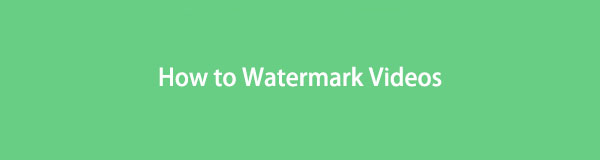
Οι συντάκτες ενδέχεται να προσθέσουν υδατογράφημα σε βίντεο ή εικόνες για προστασία από κλοπή. Λοιπόν, σε αυτή τη θέση, θα συζητήσουμε πώς να προσθέσετε υδατογράφημα στο βίντεο σωστά και αποτελεσματικά.

Λίστα οδηγών
Μέρος 1. Πώς να μαρκάρετε βίντεο με το FoneLab Video Converter Ultimate
Ξέρετε πώς να βάζετε ένα υδατογράφημα σε ένα βίντεο χωρίς δυσκολία; Αν όχι, FoneLab Video Converter Ultimate θα σας βοηθήσει με αυτό το θέμα. Το καλό με αυτό το εργαλείο είναι ότι είναι διαθέσιμο σε Windows και Mac. Σε αυτήν την περίπτωση, μπορείτε να χρησιμοποιήσετε το εργαλείο σε πολλές συσκευές. Αυτό το εργαλείο είναι η καλύτερη επιλογή σας εάν προσθέσετε ένα υδατογράφημα στα μουσικά σας βίντεο. Μπορείτε να χρησιμοποιήσετε διαφορετικά θέματα για τη δημιουργία του βίντεο. Εκτός από αυτό, μπορείτε να το μοιραστείτε στους λογαριασμούς σας στα μέσα κοινωνικής δικτύωσης, όπως Facebook, Twitter, Instagram, Youtube και πολλά άλλα. Μην χάσετε αυτό το εργαλείο στη διαδικασία προσθήκης υδατογραφήματος! Προχωρήστε για να δείτε τα εξαιρετικά βήματα του.
Το Video Converter Ultimate είναι το καλύτερο λογισμικό μετατροπής βίντεο και ήχου το οποίο μπορεί να μετατρέψει MPG / MPEG σε MP4 με γρήγορη ταχύτητα και υψηλή ποιότητα εικόνας / ήχου.
- Μετατρέψτε οποιοδήποτε βίντεο / ήχο όπως MPG, MP4, MOV, AVI, FLV, MP3 κ.λπ.
- Υποστήριξη μετατροπής βίντεο 1080p / 720p HD και 4K UHD.
- Ισχυρές λειτουργίες επεξεργασίας όπως Trim, Crop, Rotate, Effects, Enhance, 3D και πολλά άλλα.
Βήμα 1Αποκτήστε το FoneLab Video Converter Ultimate κάνοντας κλικ στο Δωρεάν κατέβασμα κουμπί στην κύρια διεπαφή του υπολογιστή. Περιμένετε να ολοκληρωθεί η διαδικασία λήψης. Μετά από αυτό, κάντε κλικ στο αρχείο λήψης του λογισμικού και, στη συνέχεια, ρυθμίστε το αμέσως στον υπολογιστή σας. Μετά από αυτό, εγκαταστήστε το στον υπολογιστή. Πρέπει να σημειώσετε ότι δεν μπορείτε να διακόψετε τη διαδικασία εγκατάστασης για καλύτερα αποτελέσματα. Στη συνέχεια, εκκινήστε το εργαλείο και, στη συνέχεια, εκτελέστε το αμέσως.
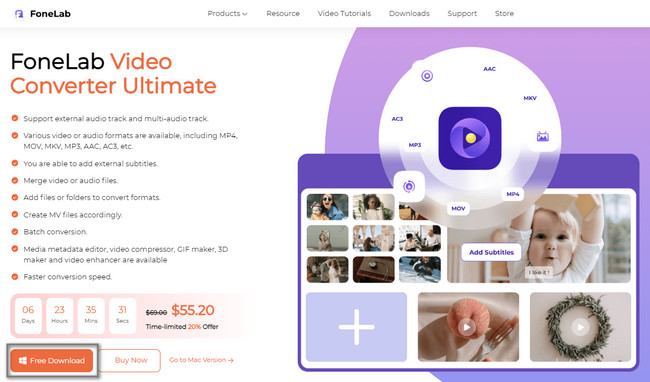
Βήμα 2Θα δείτε τη μοναδική διεπαφή του εργαλείου στην οθόνη του υπολογιστή σας. Επιλέξτε το MV κουμπί ή TV εικονίδιο στην κορυφή του λογισμικού. Στην αριστερή πλευρά του λογισμικού, θα δείτε τα διαθέσιμα θέματα για το βίντεό σας. Επιλέξτε ένα εάν θέλετε να χρησιμοποιήσετε ένα από αυτά. Κάντε κλικ στο Σύμβολο Προσθήκη ή Συν κουμπί για να προσθέσετε ένα βίντεο στο εργαλείο. Μόλις κάνετε κλικ σε αυτό, ο υπολογιστής θα εμφανίσει τους φακέλους του. Πρέπει να επιλέξετε το βίντεο που θέλετε να προσθέσετε υδατογράφημα.
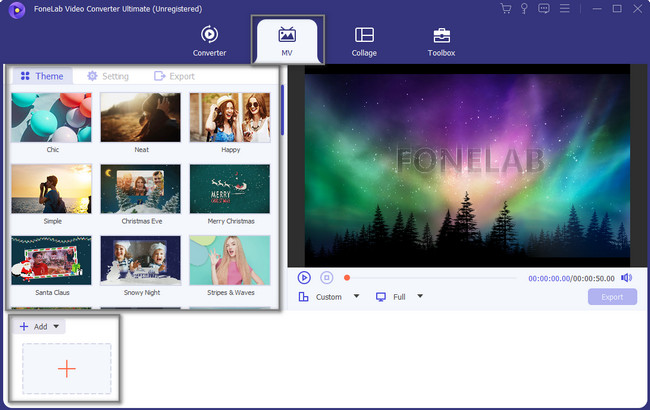
Βήμα 3Θα δείτε την προεπισκόπηση βίντεο στη δεξιά πλευρά του εργαλείου. Μπορείτε να το επεξεργαστείτε χρησιμοποιώντας τα εργαλεία επεξεργασίας του λογισμικού. Μπορείτε να χρησιμοποιήσετε τα κουμπιά Περικοπή, Επεξεργασία, Εμπρός, Πίσω και άλλα κουμπιά για το βίντεό σας. Εκτός από αυτό, μπορείτε να προσθέσετε πολλά βίντεο εάν θέλετε κάνοντας κλικ στο Plus Sign κουμπί στο κάτω μέρος του εργαλείου ξανά.
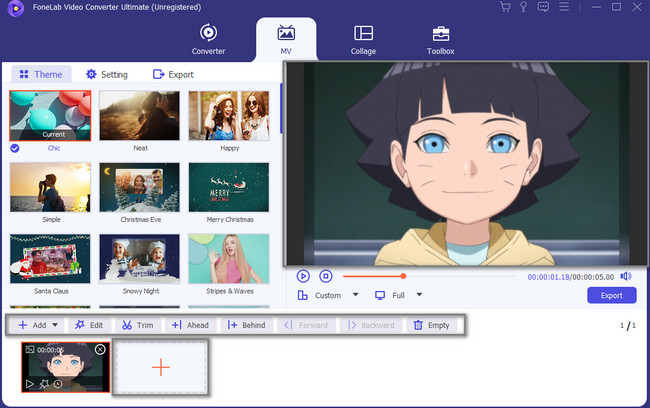
Βήμα 4Στην τρέχουσα διεπαφή, δεν θα δείτε την επιλογή υδατογραφήματος. Για να το εντοπίσετε, κάντε κλικ στο Αλλαγή κουμπί ή Μαγικό ραβδί εικονίδιο στην αριστερή πλευρά του εργαλείου.
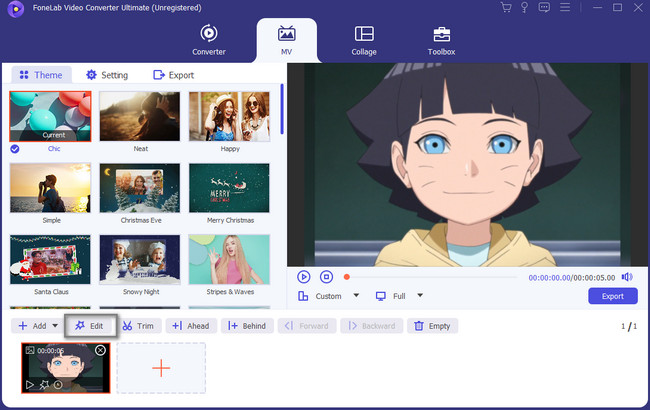
Βήμα 5Στο επάνω μέρος του εργαλείου, επιλέξτε το υδατογράφημα ανάμεσα σε όλες τις επιλογές. Επιλέξτε το υδατογράφημα που θέλετε να βάλετε στο βίντεό σας. Μπορείτε να χρησιμοποιήσετε το υδατογράφημα κειμένου ή εικόνας κάνοντας κλικ στο Κενός Κύκλος στα αριστερά. Εάν πρόκειται να προσθέσετε το υδατογράφημα σε πολλά βίντεο που θα δημιουργήσετε, κάντε κλικ στο Εφαρμόστε σε όλους κουμπί. Κάντε κλικ στο OK κουμπί για να εφαρμόσετε όλες τις αλλαγές στο βίντεό σας.
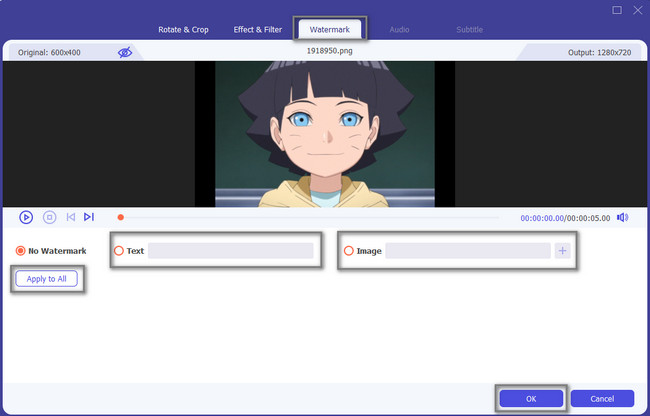
Βήμα 6Θα δείτε την προεπισκόπηση του ολοκληρωμένου βίντεο υδατογραφήματος στη δεξιά πλευρά του εργαλείου. Μόλις θέλετε να διατηρήσετε το βίντεο στον υπολογιστή σας, κάντε κλικ στο εξαγωγή κουμπί για να το αποθηκεύσετε. Εάν πρόκειται να δείτε το βίντεο, μπορείτε να το ελέγξετε σε έναν από τους φακέλους στον υπολογιστή σας.
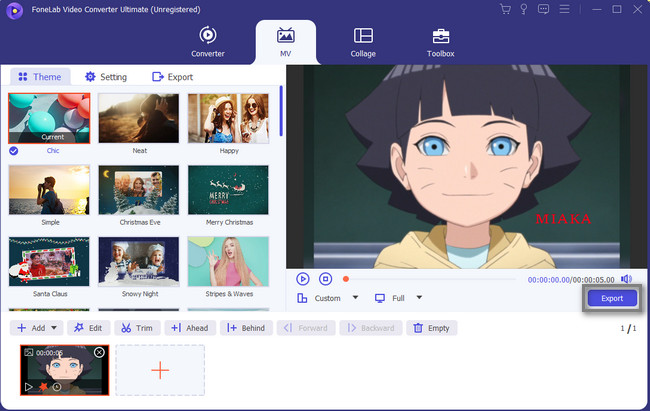
FoneLab Video Converter Ultimate είναι αναμφίβολα το καλύτερο εργαλείο για να προσθέστε ένα υδατογράφημα στο βίντεό σας όπως βίντεο YouTube. Υπάρχουν επίσης και άλλα εργαλεία στο διαδίκτυο που μπορείτε να χρησιμοποιήσετε. Ωστόσο, δεν είναι εύκολο να χρησιμοποιηθούν λόγω των χαρακτηριστικών ή των διεπαφών τους. Εξαρτάται από εσάς εάν θέλετε να ανακαλύψετε άλλα εργαλεία. Προχώρα.
Το Video Converter Ultimate είναι το καλύτερο λογισμικό μετατροπής βίντεο και ήχου το οποίο μπορεί να μετατρέψει MPG / MPEG σε MP4 με γρήγορη ταχύτητα και υψηλή ποιότητα εικόνας / ήχου.
- Μετατρέψτε οποιοδήποτε βίντεο / ήχο όπως MPG, MP4, MOV, AVI, FLV, MP3 κ.λπ.
- Υποστήριξη μετατροπής βίντεο 1080p / 720p HD και 4K UHD.
- Ισχυρές λειτουργίες επεξεργασίας όπως Trim, Crop, Rotate, Effects, Enhance, 3D και πολλά άλλα.
Μέρος 2. Πώς να υδατογραφήσετε βίντεο χρησιμοποιώντας ένα διαδικτυακό εργαλείο
Η χρήση ενός διαδικτυακού εργαλείου για να προσθέσετε ένα υδατογράφημα στο βίντεό σας είναι ένας από τους πιο γρήγορους τρόπους για να το κάνετε εκτός από το παραπάνω λογισμικό. Ωστόσο, υπάρχουν πολλά μειονεκτήματα εάν χρησιμοποιείτε αυτή τη μέθοδο. Ενδέχεται να χάσετε τη διαδικασία επεξεργασίας μόλις φορτώσετε ξανά κατά λάθος τον ιστότοπο. Σε αυτή την περίπτωση, θα ξεκινήσετε από την αρχή της επεξεργασίας σας. Για να το αποφύγετε αυτό, πρέπει να είστε προσεκτικοί σε κάθε βήμα. Το ερώτημα είναι: Γνωρίζετε κάποιο διαδικτυακό εργαλείο που θα σας βοηθήσει να επεξεργαστείτε το βίντεό σας; Μην ανησυχείς! Αυτό το άρθρο επέλεξε το καλύτερο διαδικτυακό εργαλείο επεξεργασίας. Εάν θέλετε να εξερευνήσετε το διαδικτυακό εργαλείο, ακολουθήστε τα παρακάτω βήματα.
Βήμα 1Αναζητήστε το Canva στη γραμμή αναζήτησης του ιστότοπού σας. Μετά από αυτό, ο ιστότοπος θα σας ζητήσει να συνδεθείτε χρησιμοποιώντας το Gmail ή άλλους λογαριασμούς σας. Πληκτρολογήστε τις απαραίτητες πληροφορίες, όπως email και κωδικό πρόσβασης. Στη συνέχεια, κάντε κλικ στο Επεξεργασία βίντεο κουμπί στο κέντρο της διεπαφής man για να δείτε τη διεπαφή αυτού του εργαλείου. Πρέπει πρώτα να δημιουργήσετε το σχέδιο υδατογραφήματος που θα βάλετε στο βίντεο. Από την άλλη πλευρά, μπορείτε επίσης να κάνετε το βίντεο υδατογράφημα κειμένου εάν δεν θέλετε μια περίπλοκη διαδικασία.
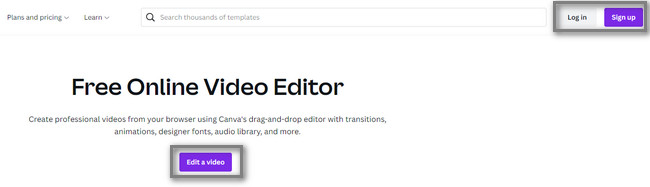
Βήμα 2Επιλέξτε Περίγραμμα του βίντεό σας στην αριστερή πλευρά του εργαλείου, αν θέλετε. Μετά από αυτό, κάντε κλικ στο Εφαρμογή κουμπί για να κάνετε τις αλλαγές. Σημειώστε το Plus Sign κουμπί για να προσθέσετε το βίντεό σας στο εργαλείο επεξεργασίας. Στη συνέχεια, προσθέστε το υδατογράφημα κάνοντας κλικ στο Κείμενο κουμπί ή εικονίδιο εικόνας και επιλέξτε το υδατογράφημα που θέλετε να βάλετε. Μετά τη διαδικασία, κάντε κλικ στο Κοινοποίηση κουμπί στην επάνω δεξιά γωνία του εργαλείου για εξαγωγή του επεξεργασμένου βίντεο.
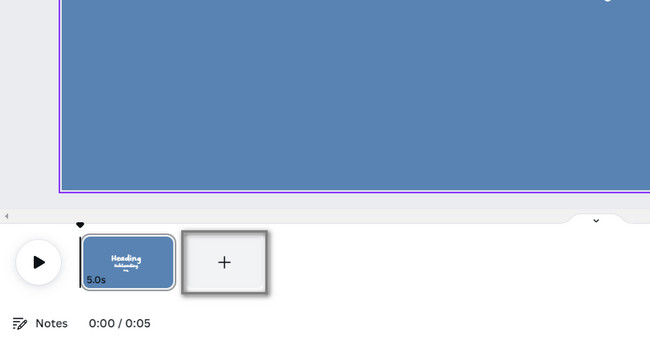
Το Video Converter Ultimate είναι το καλύτερο λογισμικό μετατροπής βίντεο και ήχου το οποίο μπορεί να μετατρέψει MPG / MPEG σε MP4 με γρήγορη ταχύτητα και υψηλή ποιότητα εικόνας / ήχου.
- Μετατρέψτε οποιοδήποτε βίντεο / ήχο όπως MPG, MP4, MOV, AVI, FLV, MP3 κ.λπ.
- Υποστήριξη μετατροπής βίντεο 1080p / 720p HD και 4K UHD.
- Ισχυρές λειτουργίες επεξεργασίας όπως Trim, Crop, Rotate, Effects, Enhance, 3D και πολλά άλλα.
Μέρος 3. Συχνές ερωτήσεις σχετικά με τον τρόπο προσθήκης υδατογραφήματος σε βίντεο
Ερώτηση 1. Πώς προσθέτετε ένα διαφανές υδατογράφημα σε βίντεο στο CapCut;
Ανεβάστε το βίντεο εάν θέλετε να προσθέσετε ένα υδατογράφημα στο CapCut. Μετά από αυτό, χρησιμοποιήστε τη συνάρτηση κειμένου. Πατήστε το Κείμενο κουμπί και πληκτρολογήστε ό,τι θέλετε να προσθέσετε ως υδατογράφημα. Μπορείτε να επεξεργαστείτε το κείμενο πατώντας Στυλ, Εφέ, Κινούμενα σχέδια και άλλα εργαλεία επεξεργασίας. Στη συνέχεια, τοποθετήστε το υδατογράφημα στη θέση που προτιμάτε στο βίντεο.
Το Video Converter Ultimate είναι το καλύτερο λογισμικό μετατροπής βίντεο και ήχου το οποίο μπορεί να μετατρέψει MPG / MPEG σε MP4 με γρήγορη ταχύτητα και υψηλή ποιότητα εικόνας / ήχου.
- Μετατρέψτε οποιοδήποτε βίντεο / ήχο όπως MPG, MP4, MOV, AVI, FLV, MP3 κ.λπ.
- Υποστήριξη μετατροπής βίντεο 1080p / 720p HD και 4K UHD.
- Ισχυρές λειτουργίες επεξεργασίας όπως Trim, Crop, Rotate, Effects, Enhance, 3D και πολλά άλλα.
Πολλά εργαλεία στο διαδίκτυο και εκτός σύνδεσης μπορούν να σας βοηθήσουν να προσθέσετε ένα υδατογράφημα στο βίντεό σας. Συμπερασματικά, FoneLab Video Converter Ultimate είναι το κορυφαίο εργαλείο για να σας βοηθήσει. Απολαύστε το λογισμικό χρησιμοποιώντας ανάλογα τις δυνατότητές του. Μη διστάσετε να κατεβάσετε αυτό το εργαλείο. Χρησιμοποιήστε το τώρα!
